
Sisu
- Kuidas HTC Edge Sense töötab?
- Kuidas Edge Sense'i üles seada?
- Täiustatud HTC Edge Sense juhtelemendid
- Muud HTC Edge Sense funktsioonid
- Meie soovitused
HTC Edge Sense võib olla 2019. aastal kõigi nutitelefonide kõige alahinnatud funktsioon. See debüteeris HTC U11-l juba 2017. aastal ning selle versioon viis selle ka Google Pixel 2 ja Pixel 3-le, ehkki ainult Google Assistant'i integreerimiseks. . Seejärel tõi HTC turule U12 Plusi 2018. aastal koos Edge Sense täiustatud versiooniga. Funktsioon pole HTC U12 Life'is saadaval.
Vaatame, kuidas see töötab ja mida saate sellega teha.
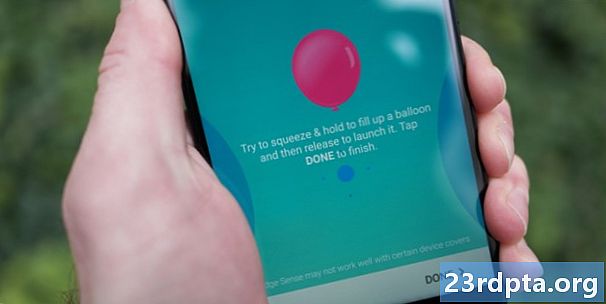
Kuidas HTC Edge Sense töötab?
HTC U11 ja U12 Plus on rõhuandurid, mis on manustatud telefonide vasakusse ja paremasse serva. Pigistage telefon, andurid registreerivad selle klahvivajutuseks ja telefon täidab käsu. Neid käske saate seadistada menüüs Seaded. Need käsud võivad teha lihtsaid toiminguid, näiteks taskulambi tasku tõmbamise või isegi rakenduse avamise.
Google Pixel 2 ja 3 liin kasutab väga sarnaseid andureid, kuid see töötab ainult Google Assistant'i avamiseks. Rõhutundlikkust saab reguleerida nii Google'i kui ka HTC-seadmete jaoks.
See on ilus väike idee. Inimesed hoiavad oma telefone nii, et pigistamine on sageli lihtsam ja kiirem kui paljude teiste seadme juhtnuppudega. See kehtib eriti näiteks taskulampide lülitamise kohta, kus peate tavaliselt ekraani lahti võtma ja kiirsätted avama.
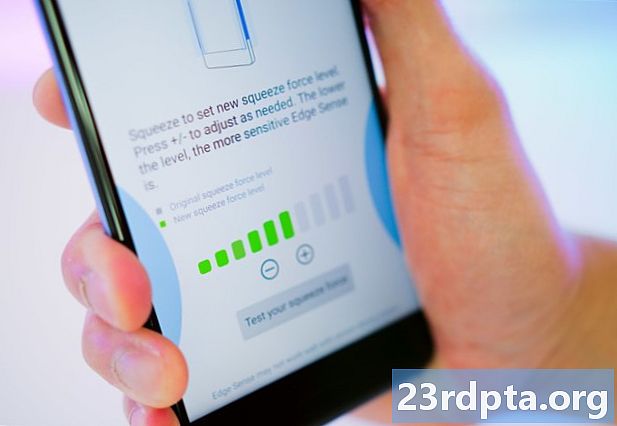
Kuidas Edge Sense'i üles seada?
Edge Sense'i seadistusprotsess on tegelikult üsna lihtne.
Lihtsalt minge seadete menüüsse, kerige alla, kuni leiate Edge Sense, ja lülitage see sisse. Sealt edasi töötab see funktsioon vaikesätetega, kuid saate neid muuta vastavalt soovile.
Suvandi Edge Sense avamine menüüs Seaded pakub teile lihtsa ekraani, kus on paar võimalust.
Esimene võimalus võimaldab teil reguleerida lühikese pigistamise toimingut, lastes teil valida pigistusjõu taseme ja selle, mida see toiming tegelikult teeb. Valikuid pole palju, kuid saate selle seadistada mis tahes rakenduse avamiseks ning seal on mõned lülitid ja muud kasulikud juhtnupud.
Teine võimalus võimaldab reguleerida pigistamise ja hoidmise funktsiooni. See toimib samamoodi nagu lühikese pigistamise seadistus - see võimaldab teil lihtsalt pigistamise kestuse põhjal teha kaks erinevat toimingut.
Saate seadistada Edge Sense'i käivitama mis tahes rakenduse, avama servade käivitaja, avama kas HTC Alexa või vaikeseadistaja rakenduse, tegema ekraanipildi, lülitama taskulampi sisse või välja, aktiveerima helisalvestuse, lülitama sisse Wi-Fi leviala, mängima või peatama muusikat või isegi lihtsalt funktsiooni Tagasi nupp.
Kui olete kõik valmis seadnud, peaks teil olema lühike pigistustoiming, mis teeb asja, ja eraldi pikk pikatoiming, mis teeb eraldi asja. Saate toiminguid igal ajal muuta.
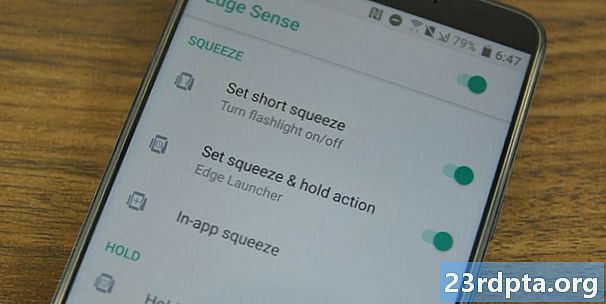
Täiustatud HTC Edge Sense juhtelemendid
Nüüd, kui meil on põhitõed paigast ära, vaatame täpsemaid seadeid. Edge Sense pakub mõnda lisafunktsiooni, millel on täpsemad funktsioonid. Vaatame neist korraks üle.
- Rakendusesisene pigistamine: See funktsioon võimaldab teil määrata konkreetse toimingu konkreetses rakenduses. Häältekstiks lubamiseks võite fotokaamera rakenduses foto teha või klaviatuuri kuvamise ajal pigistada. HTC-l on aktsiarakenduste jaoks sisseehitatud mitmesuguseid toiminguid, nagu ka lisad nagu Google Photos, Google Maps, Instagram ja Facebook. Oma rakendusesiseste pigistusnuppude lisamiseks on olemas ka beetaprogramm, kuid see on natuke keerulisem.
- Hoidev žest: Holding-žesti funktsioon on praktikas ülilihtne, kuid pisut raskesti seletatav. Põhimõtteliselt kasutab telefon erinevaid autopööramise ja ekraani hämardamise sätteid vastavalt sellele, kuidas telefoni hoiate (vertikaalselt või horisontaalselt). See pole kuigi põnev, kuid see keelab voodis magamise ajal automaatse pöörlemise ja sellest võib kasu olla.
- Topeltpuudutus: Selle telefoni külgedel olevad andurid on piisavalt tundlikud selle suhtes, kus saate seda nagu nuppu koputada. See säte võimaldab toimingu tegemiseks topeltpuudutada mõlemal küljel ekraani serva. See funktsioneerib täpselt nagu pigistamise funktsioon, nii et saate telefoni külje lühikeseks, pikaks pigistamiseks ja topeltpuudutuseks erinevaid toiminguid seada.
Lühikeste ja pikkade pigistuste, rakendusesiseste pigistuste ja topeltpuudutamise funktsiooni Edge Sense vahel on tegelikult palju potentsiaalseid kasutusalasid. Kui kõik on öeldud ja tehtud, saavad kasutajad kasutada Edge Sense'i abil kolme üldist toimingut ja veel tosinat rakendusesisest toimingut, millel on veelgi rohkem võimalusi, kui soovite kasutada rakendusesisest pigistamise beetafunktsiooni.
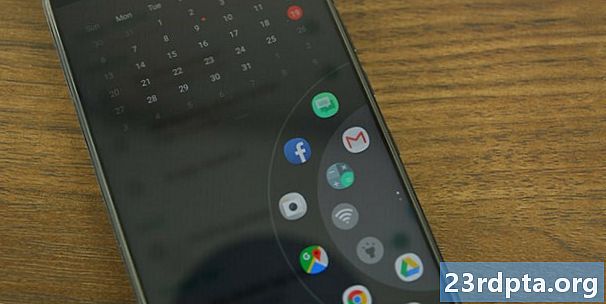
Muud HTC Edge Sense funktsioonid
Enamik soovitavaid Edge Sense'i funktsioone on asjad, mida saate teha mujal UI-s. Näiteks on nii välklambi lülitamine kui ka WiFi-leviala lüliti kiirseadetes. Edge Sense lisab enamasti mugavust, mitte uut. Sellegipoolest on sellel mõned kenad nipid.
- Servade käivitaja: Edge Launcher on väga sarnane Samsungi Edge Panels'iga. See on kanderakett, mis on aktiveeritud rakendusega Edge Sense, mida saate tugevalt kohandada, et hõlmata rakendusi, mida sageli käivitate, või ümberlülitatavaid funktsioone. Välisrõngal on kuus ja sisemisel viis.Samuti on teine leht, kus saate ringi pöörduda ja millele juurde pääseda. Kokku on sellel 22 ruumi rakenduste ja lülituste jaoks.
- HTC Alexa: See on tegelikult ainult Amazon Alexa. See toimib nagu Alexa tavaliselt seda kasutavates seadmetes. Selle kasutamiseks peate sisse logima Amazoni kontoga.
- HTC Sense kaaslane: See funktsioon uurib teie telefoni kasutamist, asukohta ja muud teavet, et soovitada teile mitmesuguseid asju. Meile ausalt öeldes ei meeldinud selle kasutamine, kuna Google Assistant teeb sarnast asja paremini ja vähem pealetükkivalt.
Alexa ja HTC Sense Companion toimivad ilma Edge Senseta, kuid see on kindlasti parim viis neile juurde pääseda. Tundub, et servade käivitaja on saadaval ainult servas Sense ja see meile tegelikult väga meeldib. Me mainisime ainult kõiki kolme, kuna on ilmne, et HTC soovib, et kasutaksite neid koos Edge Sense'iga.
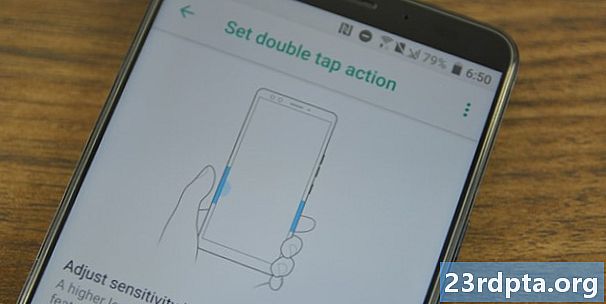
Meie soovitused
Muidugi saate seda tehnoloogiat kasutada nii, nagu soovite, kuid ideede otsimisel saame aidata. Siin on meie soovitused:
- Lühike pigistus: Lühike pigistamine peaks olema midagi, mida kasutate kogu aeg. Selle jaoks kasutame taskulampide lülitit, kuid päästikud võivad soovida kiiremat kaamera käivitamist (kui teie telefonil pole kaamera funktsiooni käivitamiseks topeltpuudutust). Ka HTC Alexa või Google Assistant pole siin halvad valikud.
- Pikk pigistamine: Soovitame seda kasutada vähem levinud, kuid siiski kasulike valikute jaoks. Me põrkasime edasi-tagasi Edge Launcheri ja selle ekraanipildi funktsiooni vahele. Muud korralikud ideed hõlmavad rakenduse käivitamist, mida sageli kasutate, või selle kasutamist juurdepääsetavuse sisse või välja lülitamiseks.
- Topeltkoputus: Topeltkraan on imelik juhtum. Mõnikord haakub see juhuslikult, kui telefoni käega katsuda. Me ei soovitaks seda näiteks taskulampide lülitamise või ekraanipildi funktsioonide jaoks, sest juhuslikud lülitid satuvad teie närvidesse. Pange see avama midagi ulakat, kui tunnete, et elate ohtlikult.
- Rakendusesisene pigistamine: Seda saab beetaprogrammiga individuaalselt kohandada. Siiski soovitame seda kaamerarakenduses kasutada minimaalselt pigistatavate fotode tegemiseks. See teeb selfisid palju lihtsamaks. Rakenduse Kell äratuse edasilükkamiseks pigistamine ja telefonikõnele vastamine on samuti suurepärased võimalused.
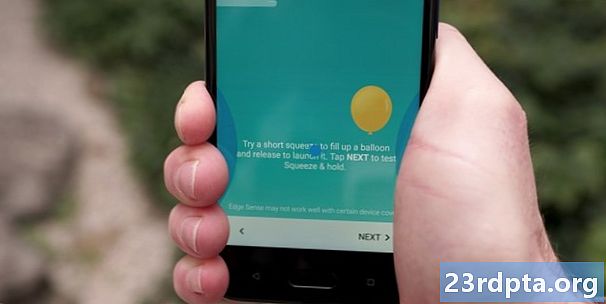
HTC Edge Sense on üsna vinge väike funktsioon. Paljud originaalseadmete tootjad lisavad lisasisendi täiendava nupu või žestikontrolli abil. Need on suurepärased, kuid Edge Sense lisab täiendavaid funktsioone, ilma et oleks pealetükkiv ega muudaks isegi telefoni kujundust ega kuju. See on muljetavaldav, eriti kuna nii Apple'i kui ka Androidi telefonid liiguvad žestijuhtimise stiili kasutajaliidese juurde. Kui teil on uuem HTC telefon, peaksite kindlasti kasutama Edge Sense'i.


